Maison >Les sujets >excel >Que dois-je faire si la validation des données Excel est introuvable ?
Que dois-je faire si la validation des données Excel est introuvable ?
- coldplay.xixioriginal
- 2020-07-08 09:19:1655883parcourir
La solution au problème selon lequel la validation des données Excel est introuvable : Sélectionnez d'abord la cellule, sélectionnez [Données - Validation des données] puis dans la boîte de dialogue [Validation des données], sous l'onglet [Paramètres], [ Autoriser] liste déroulante Sélectionnez l'option [Séquence] dans la liste ; entrez enfin tous les noms de département dans la zone de texte [Source].
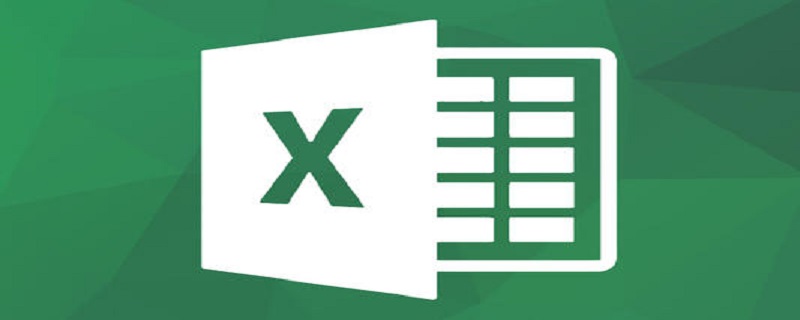
La validation des données Excel ne parvient pas à trouver la solution :
1. Comme le montre la figure ci-dessous : "Ici si. Si vous souhaitez transformer toutes les cellules du département en menus déroulants, le remplisseur de formulaire peut sélectionner directement le contenu dans le menu déroulant pour éviter un remplissage irrégulier et améliorer l'efficacité de l'ajustement du formulaire !
Premièrement surtout ! , sélectionnez une cellule et sélectionnez la commande "Validation des données" dans l'onglet "Données".

2. Sous l'onglet « Paramètres » de la boîte de dialogue « Validation des données », sélectionnez l'option « Séquence » dans la liste déroulante « Autoriser » ; Zone de texte « Source » Saisissez tous les noms de département, tels que « Service administratif, Service des ressources humaines, Service des achats, Service de production, Service financier, Service des ventes, Service de l'information » (utilisez « virgule » pour séparer les noms de service dans la méthode de saisie en anglais ).
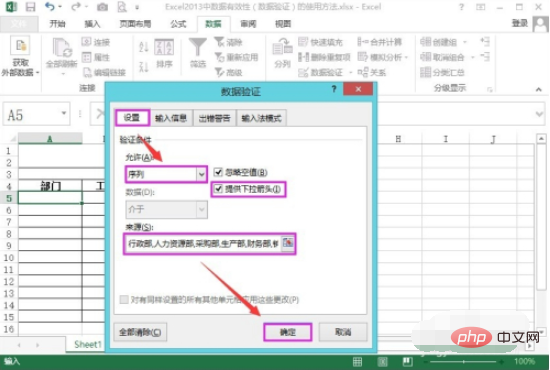
3. Revenez au tableau Excel et nous pouvons voir que la cellule sous la colonne du département peut déjà sélectionner le nom du département via le menu déroulant.
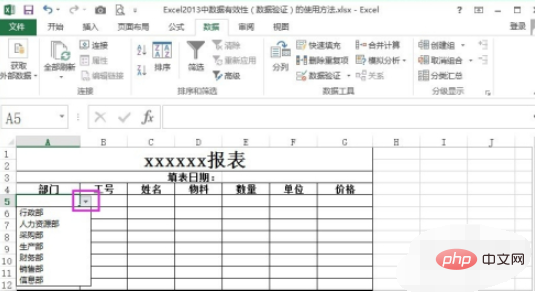
4. Si nous voulons qu'un message apparaisse lorsque nous cliquons sur cette cellule, nous pouvons le définir comme suit.
Sous l'onglet « Informations de saisie » de la boîte de dialogue « Vérification des données », saisissez les informations qui doivent être demandées dans la zone de texte des informations de saisie, telles que « Veuillez sélectionner un service ici ! « OK » après avoir réglé le bouton « pour enregistrer les paramètres.
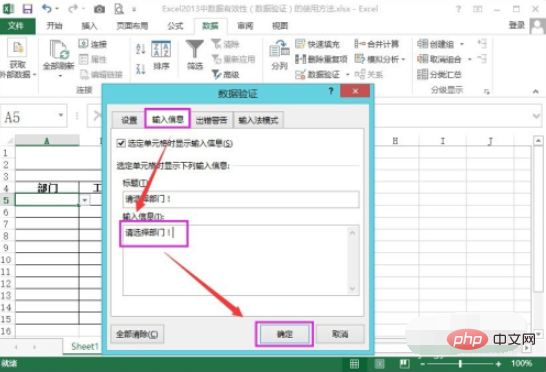
5. Après être revenu au tableau Excel, vous constaterez qu'une invite apparaîtra lorsque vous sélectionnerez cette cellule.
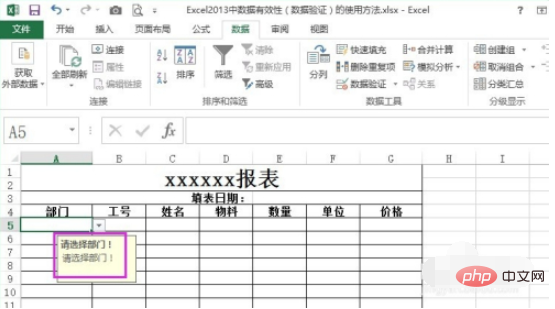
6. Pour un autre exemple, il y a une cellule de saisie de date dans la liste. Nous pouvons restreindre cette cellule aux seules dates de saisie au format de date « aaaa-mm-jj », et la plage spécifiée est un certain mois en même temps, une invite s'affichera lorsque la cellule est sélectionnée ; si les données saisies ne répondent pas aux exigences.
peut être défini comme indiqué ci-dessous, le format « autorisé » est « date », les données sont comprises entre « 2014-12-01 » et « 2014-12-31 » pour « ; Veuillez saisir la date de remplissage du formulaire ! ';'Avertissement d'erreur' affichera le message 'Titre' "Le contenu que vous avez entré est erroné!", 'Message d'erreur' est "Veuillez entrer le format d'heure correct, tel que 2014-12-12, la plage est comprise entre 2014- 12-01 au 2014-12-31 ! "
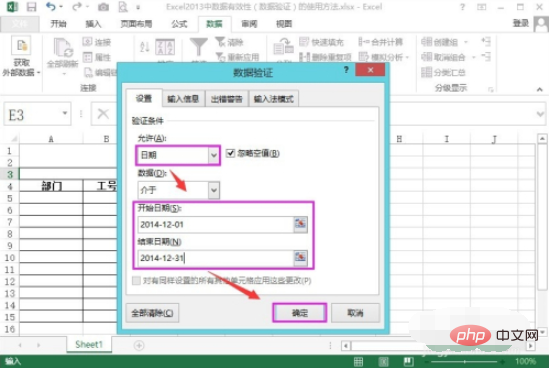
7. De cette façon, lorsque nous saisissons des données qui ne répondent pas aux exigences dans la cellule, une invite de message apparaîtra surgir. Il doit être rempli selon le format et la plage horaire prescrits.
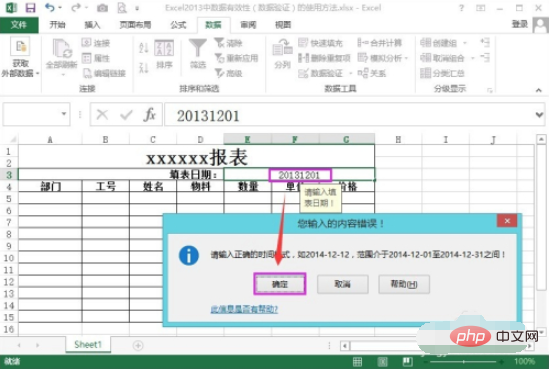
8. De même, il existe de nombreux autres types de restrictions de saisie de données. Par exemple, nous pouvons définir que seuls les entiers supérieurs à 1 peuvent être saisis dans la cellule, comme indiqué dans. la figure ci-dessous, etc. Pour les autres méthodes, les utilisateurs peuvent essayer d'apprendre par eux-mêmes. Si vous l'utilisez davantage, vous deviendrez rapidement compétent !
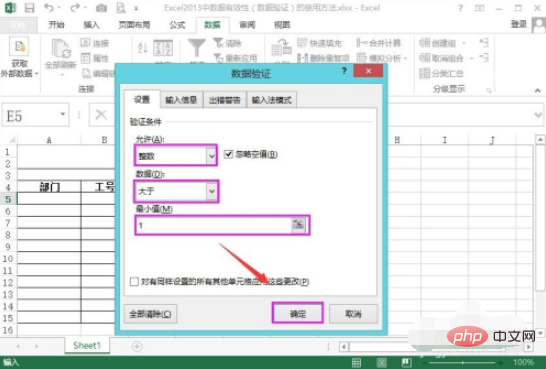
Recommandations d'apprentissage associées : Tutoriel de base Excel
Ce qui précède est le contenu détaillé de. pour plus d'informations, suivez d'autres articles connexes sur le site Web de PHP en chinois!
Articles Liés
Voir plus- Comment implémenter la fonction de traitement de vérification des données de soumission de formulaire en PHP
- Où configurer la validation des données dans Excel2010 ?
- Après avoir généré un graphique Excel, que doit faire l'utilisateur s'il souhaite modifier le graphique ?
- Que dois-je faire si la touche de raccourci pour recadrer des images dans Excel ne fonctionne pas ?

